VLC är en gratis och öppen källkodsövergripande mediaspelare utvecklad av VideoLANs ideella organisation. VLC mediaspelare är tillgänglig för nästan alla stationära operativsystem och mobila enhetsplattformar inklusive Linux och Ubuntu.

VLC stöder nästan alla codec och format. Den stöder också mediastreaming från onlinestreamingswebbplatser som Youtube. Andra mediaspelare misslyckas med att spela många videor som laddats ner från Internet men VLC mediaspelare kommer att spela nästan alla videor.
VLC Media Player-funktioner
Användargränssnitt
VLC Media Player har ett mycket enkelt och lätt gränssnitt. Användare kan göra grundläggande ändringar från knapparna längst ner på VLC-mediaspelaren. Användare kan justera video- och ljudeffekter med ett enda klick.
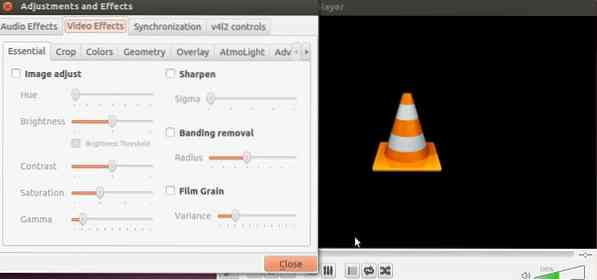
Kortkommandon för tangentbord stöds inte i många mediaspelare men i VLC kan mediaspelare vidarebefordra / spola tillbaka video genom att trycka på CTRL + vänster / högerpil och öka / minska volymen genom att trycka på CTRL + uppåt / nedåtpil på tangentbordet.
Stöd för video- / ljuduppspelning
I Linux mediaspelare som standard om en användare vill spela upp en video- eller ljudfil i format som .flv, .mkv, .mp3 och andra större format han / hon behöver ladda ner extra plugins och bibliotek men så är inte fallet i VLC mediaspelare. Den här spelaren stöder nästan alla video- och ljudformat.
VLC Media Player kan spela alla typer av filer från DVD-skivor, online-strömmar och webbkameror. Användare kan också hantera uppspelningshastigheten från Uppspelning fliken i VLC-mediaspelarens verktygsfält.
Spela in radioströmmar online
Ja, du kan spela in radioströmmar medan du lyssnar på dem online. VLC är mycket populär mediaspelare men många användare känner inte till den här coola funktionen.
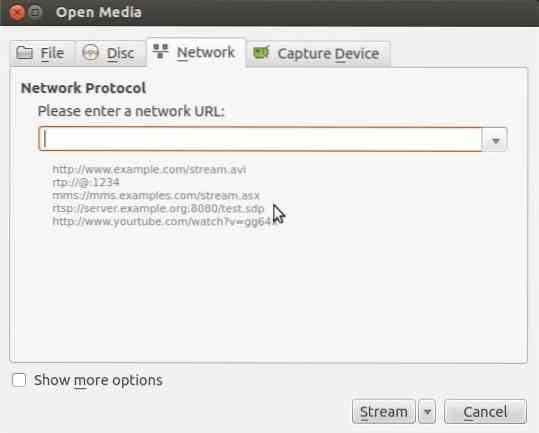
För att spela in radioströmmar, klicka på Media fliken i VLC-verktygsfältet och klicka på Öppna media. Ange nu adressen till radion du vill strömma och klicka sedan på pilen bredvid Spela och välj Ström från listrutan. Slutligen klicka Nästa och klicka sedan på Lägg till för att spela in och spara ljudfiler.
Lägg till vattenstämpel
Om du är utgivare eller driver en Youtube-kanal kan du lägga till en vattenstämpel i ditt videoinnehåll för att förhindra obehörig användning av ditt innehåll. För att vattenstämma video öppnar du videofilen och klickar på Verktyg fliken i verktygsfältet och gå sedan till Effekter och filter.
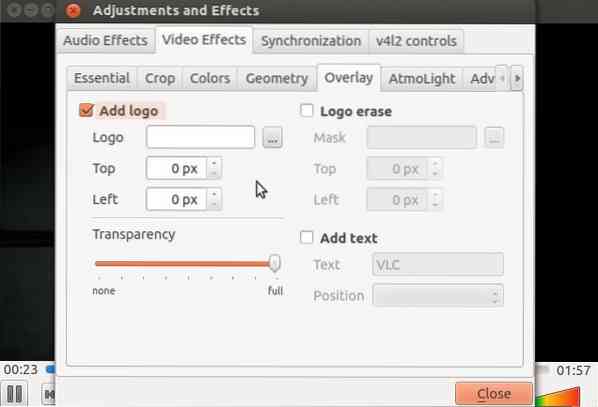
Klicka nu på Videoeffekter och öppna Täcka över flik. Välj nu ditt vattenstämpel (din logotyp) och ställ det där du vill att det ska visas på video. Användare kan också justera vattenstämplens transparens.
Hur man installerar VLC på Ubuntu
VLC Media Player kan installeras på Ubuntu-systemet genom att utföra kommandon i en terminal eller använda Ubuntu Software Center.
Installera VLC med Terminal
Steg 01: Öppna Terminal från Ubuntu-instrumentpanelen.
Steg 02: Ange nu följande kommandon en i taget i ett terminalfönster och tryck på Enter.
$ sudo apt-get update $ sudo apt-get install vlc browser-plugin-vlc
Steg 03: Nu kommer den att ladda ner och installera VLC på Ubuntu.
Steg 04: När installationen är klar kan du se VLC-ikonen i App-menyn till vänster eller i Ubuntu-instrumentpanelen. Nu kan du starta VLC-mediaspelaren genom att klicka på ikonen.
Installera VLC med hjälp av Software Center
Steg 01: Öppna Ubuntu Software Center från Ubuntu App-menyn eller instrumentpanelen och skriv VLC Media Player i sökfältet.
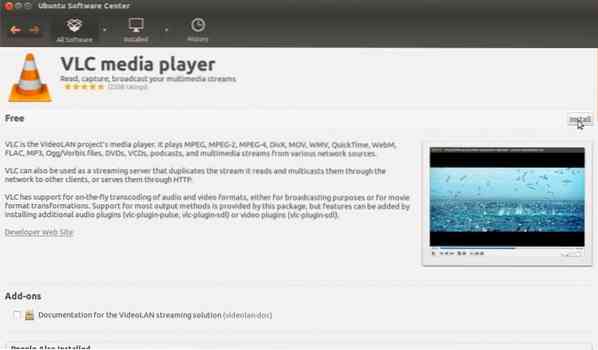
Steg 02: Öppna nu på VLC Media Player och klicka på Installera-knappen.
Steg 03: Vänta på att Ubuntu Software Center laddar ner och installerar VLC mediaspelare till ditt system.
Steg 04: När installationen är klar kan du se VLC-ikonen i App-menyn till vänster eller i Ubuntu-instrumentpanelen. Nu kan du starta VLC mediaspelare genom att klicka på ikonen.

Avinstallera VLC från Ubuntu
För att avinstallera VLC från Ubuntu-systemet öppnar du bara Ubuntu Software Center och öppnar VLC från fliken Installerad programvara och klickar sedan på Ta bort.
Slutsats
Så VLC Media Player är den bästa mediaspelaren för Linux-plattformen eftersom den erbjuder många fler funktioner och verktyg jämfört med andra mediaspelare.
Om du redan använder VLC Media Player, glöm inte att berätta om din erfarenhet i kommentarfältet nedan.
 Phenquestions
Phenquestions


